Comment maîtriser la fonction VALUE dans Microsoft Excel pour optimiser vos analyses de données
Comment maîtriser la fonction VALUE dans Microsoft Excel pour optimiser vos analyses de données
La fonction VALUE de Microsoft Excel demeure un outil puissant pour la conversion et l’optimisation des données, particulièrement lorsqu’elle est combinée avec d’autres fonctions. Cette fonction permet de transformer des valeurs textuelles en valeurs numériques exploitables dans les analyses de données.
1. Comprendre la syntaxe et les fondamentaux de la fonction VALUE
La fonction VALUE possède une syntaxe simple avec un seul argument :
=VALUE(a)
où a représente la valeur stockée sous forme de texte que l’utilisateur souhaite convertir en nombre. Cette valeur peut être saisie directement entre guillemets ou faire référence à une cellule contenant la valeur à convertir.
La fonction retourne une erreur
VALEUR! si le texte ne peut pas être converti en nombre. Dans sa forme la plus simple, VALUE convertit les nombres stockés sous forme de texte en véritables valeurs numériques.
Matériel nécessaire
- Microsoft Excel (version 2007 ou ultérieure)
- Données contenant des valeurs textuelles à convertir
- Connaissance de base des formules Excel
2. Identifier les valeurs textuelles nécessitant une conversion
Excel reconnaît généralement les nombres stockés sous forme de texte et propose des options de conversion automatique. Les valeurs textuelles sont identifiables par leur alignement à gauche dans les cellules, contrairement aux valeurs numériques qui s’alignent à droite par défaut.
Lorsque Excel détecte des nombres stockés sous forme de texte, il affiche une étiquette verte dans les cellules concernées. En survolant ces cellules, l’utilisateur peut cliquer sur l’icône d’erreur et choisir “Convertir en nombre” pour résoudre le problème automatiquement.
Étapes pour identifier les valeurs problématiques :
- Examiner l’alignement des données dans les cellules
- Rechercher les étiquettes vertes d’avertissement d’Excel
- Tester les valeurs dans des formules de calcul
- Vérifier le format des cellules dans l’onglet Accueil
3. Extraire des nombres à partir de chaînes de texte
Lorsque des nombres sont combinés avec des lettres dans une cellule, Excel les stocke comme valeurs textuelles. Par exemple, les codes produits comprenant une lettre suivie de trois chiffres sont considérés comme du texte.
Utilisation avec la fonction DROITE
Pour extraire les trois derniers caractères d’un code produit :
=DROITE([@Produit];3)
Cependant, cette fonction étant une fonction de texte, les nombres extraits restent sous forme textuelle. Pour les convertir en valeurs numériques :
=VALUE(DROITE([@Produit];3))
Utilisation avec la fonction GAUCHE
Pour extraire les trois premiers caractères d’un code :
=VALUE(GAUCHE([@Produit];3))
Utilisation avec la fonction STXT
Pour extraire les trois caractères du milieu :
=VALUE(STXT([@Produit];2;3))
où 2 indique le caractère de départ et 3 le nombre de caractères à extraire.
4. Traiter les chaînes de nombres délimitées
La fonction VALUE s’avère particulièrement utile pour organiser des données mal structurées dans les feuilles de calcul.
Séparation en lignes individuelles
Pour une chaîne de 1 000 nombres séparés par des espaces dans la cellule A1, l’utilisateur peut utiliser la fonction TEXTSPLIT :
=TEXTSPLIT(A1;;” “)
où A1 contient la chaîne de texte, le deuxième argument est omis pour obtenir le résultat en une colonne, et ” ” indique que le délimiteur est un espace.
Pour convertir ces valeurs en nombres :
=VALUE(TEXTSPLIT(A1;;” “))
Étapes de traitement complètes :
- Appliquer la formule VALUE(TEXTSPLIT) dans une cellule
- Sélectionner toutes les cellules du tableau dynamique résultant
- Appliquer le format Comptabilité via l’onglet Accueil
- Copier les valeurs et les coller comme valeurs fixes (Ctrl+Maj+V)
- Supprimer la chaîne originale et formater comme tableau
5. Gérer les chaînes mixtes texte-nombres
Pour traiter des données contenant à la fois du texte et des nombres séparés par des virgules, l’utilisateur doit combiner plusieurs fonctions.
Formule de base
=TEXTSPLIT(A2;”,”)
Cette formule sépare les éléments mais maintient les nombres sous forme textuelle.
Conversion avec gestion d’erreurs
Pour convertir uniquement les nombres tout en préservant le texte :
=SIERREUR(VALUE(TEXTSPLIT(A2;”,”));TEXTSPLIT(A2;”,”))
Cette formule utilise SIERREUR pour retourner la valeur textuelle originale lorsque VALUE ne peut pas effectuer la conversion.
6. Optimiser l’utilisation avec les formats français
Lors du travail avec des données françaises, il convient d’adapter les formats :
Formats monétaires
- Utiliser “10 000 €” au lieu de “$10,000”
- Respecter la virgule comme séparateur décimal
- Utiliser l’espace comme séparateur de milliers
Formats de pourcentage
- Utiliser “35,7%” avec la virgule décimale
- Appliquer le format Pourcentage français
Formats temporels
- Utiliser le format 24 heures : “14:00”
- Respecter les conventions françaises de date
7. Validation et contrôle qualité des données
Après conversion, il est essentiel de vérifier la qualité des données transformées :
- Contrôler l’alignement des valeurs (droite pour les nombres)
- Tester les valeurs dans des formules de calcul
- Vérifier l’absence d’erreurs
VALEUR!
- Comparer les totaux avant et après conversion
- Appliquer des formats appropriés aux colonnes
8. Automatisation et règles de validation personnalisées
La fonction VALUE peut être intégrée dans des règles de validation de données personnalisées pour garantir la cohérence des saisies. Cette approche permet de créer des contrôles stricts pour les cellules nécessitant des combinaisons spécifiques de lettres et de nombres dans un ordre particulier.
Création de règles de validation :
- Sélectionner les cellules concernées
- Accéder à Données > Validation des données
- Choisir “Personnalisé” dans les critères
- Intégrer VALUE dans la formule de validation
- Définir des messages d’erreur explicites
Conclusion
La maîtrise de la fonction VALUE dans Microsoft Excel constitue un atout majeur pour l’optimisation des analyses de données. Cette fonction, bien qu’apparemment simple, révèle toute sa puissance lorsqu’elle est combinée avec d’autres fonctions textuelles comme TEXTSPLIT, DROITE, GAUCHE ou STXT. Son utilisation permet de transformer efficacement des données mal structurées en informations exploitables pour l’analyse.
L’application méthodique des techniques présentées dans ce guide permet aux utilisateurs de traiter des volumes importants de données hétérogènes, d’automatiser les processus de nettoyage et de garantir la cohérence des formats numériques dans leurs analyses. La fonction VALUE demeure ainsi un outil indispensable pour tout professionnel travaillant avec des données dans Excel.

Rédactrice spécialisée en édition de site. Formation de journaliste et passionnée par les nouvelles technologies, l’intelligence artificielle et la rédaction web.
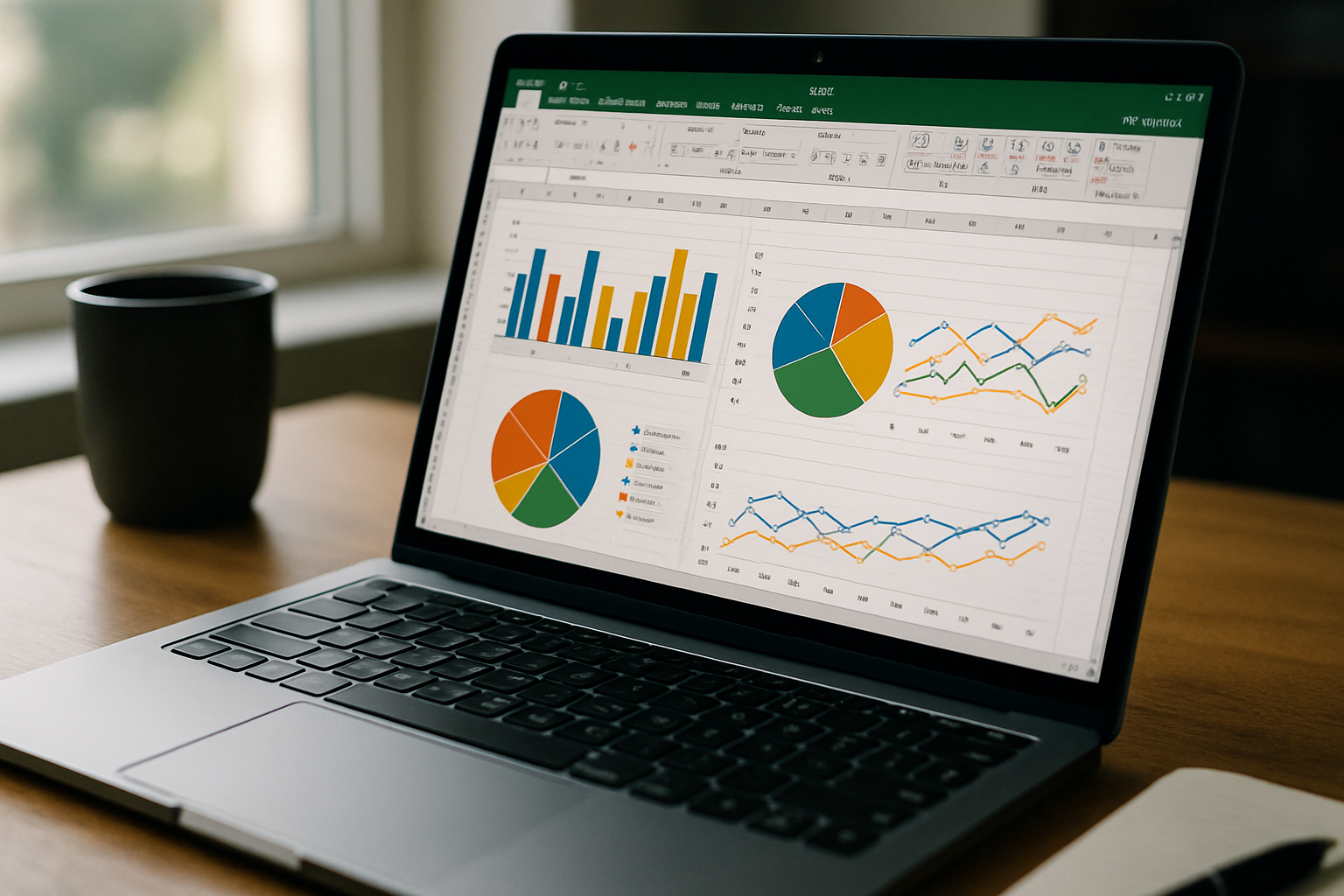
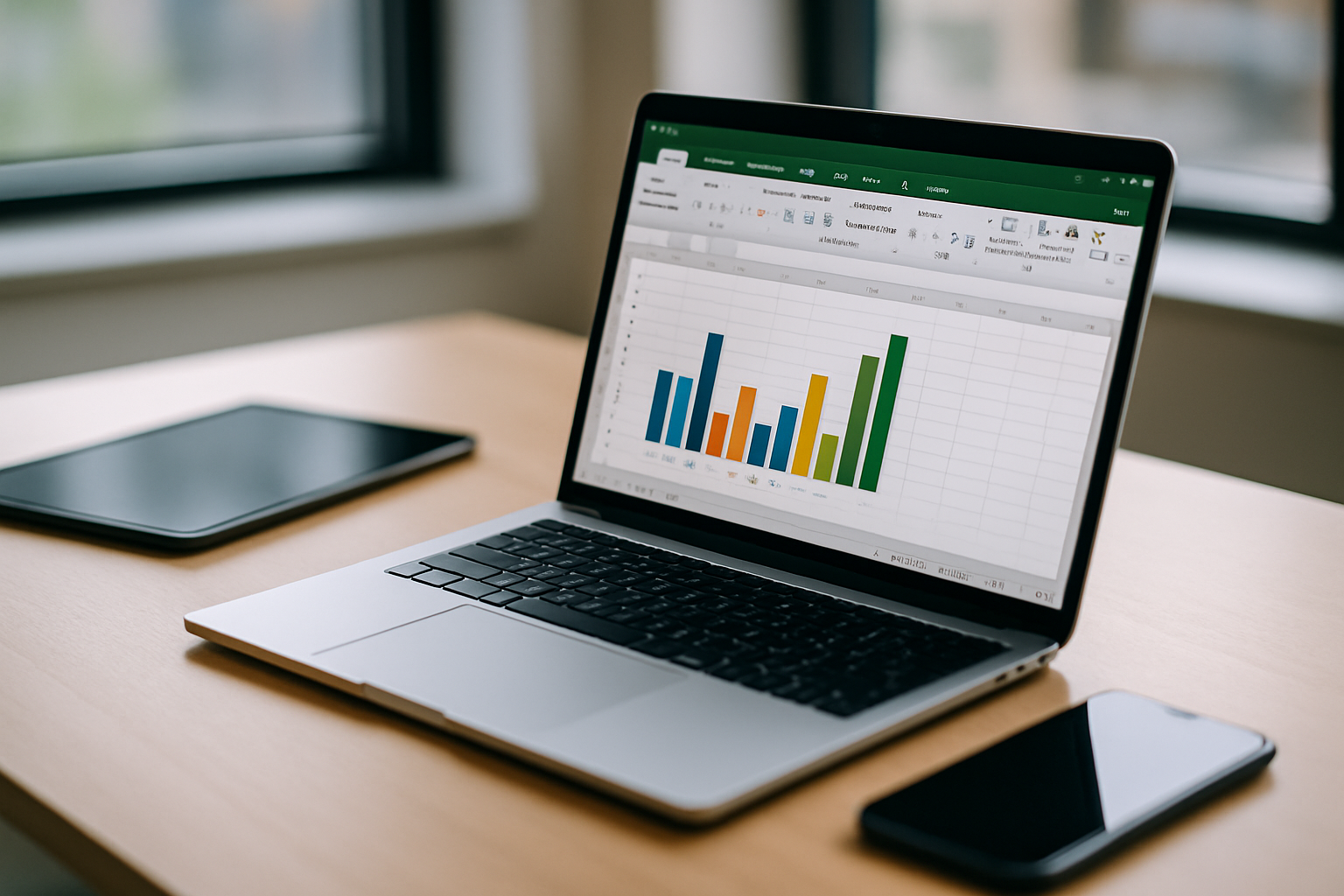
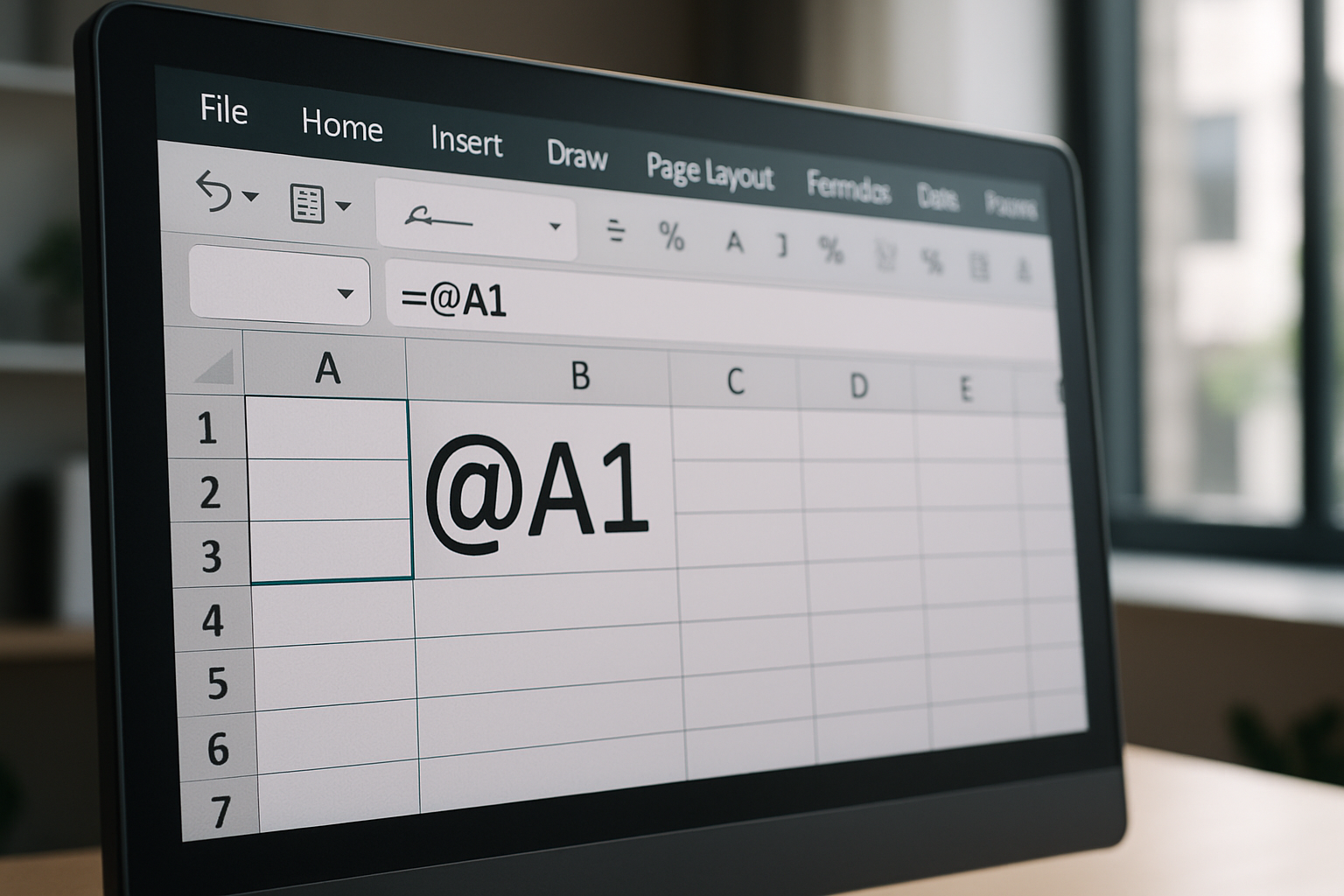
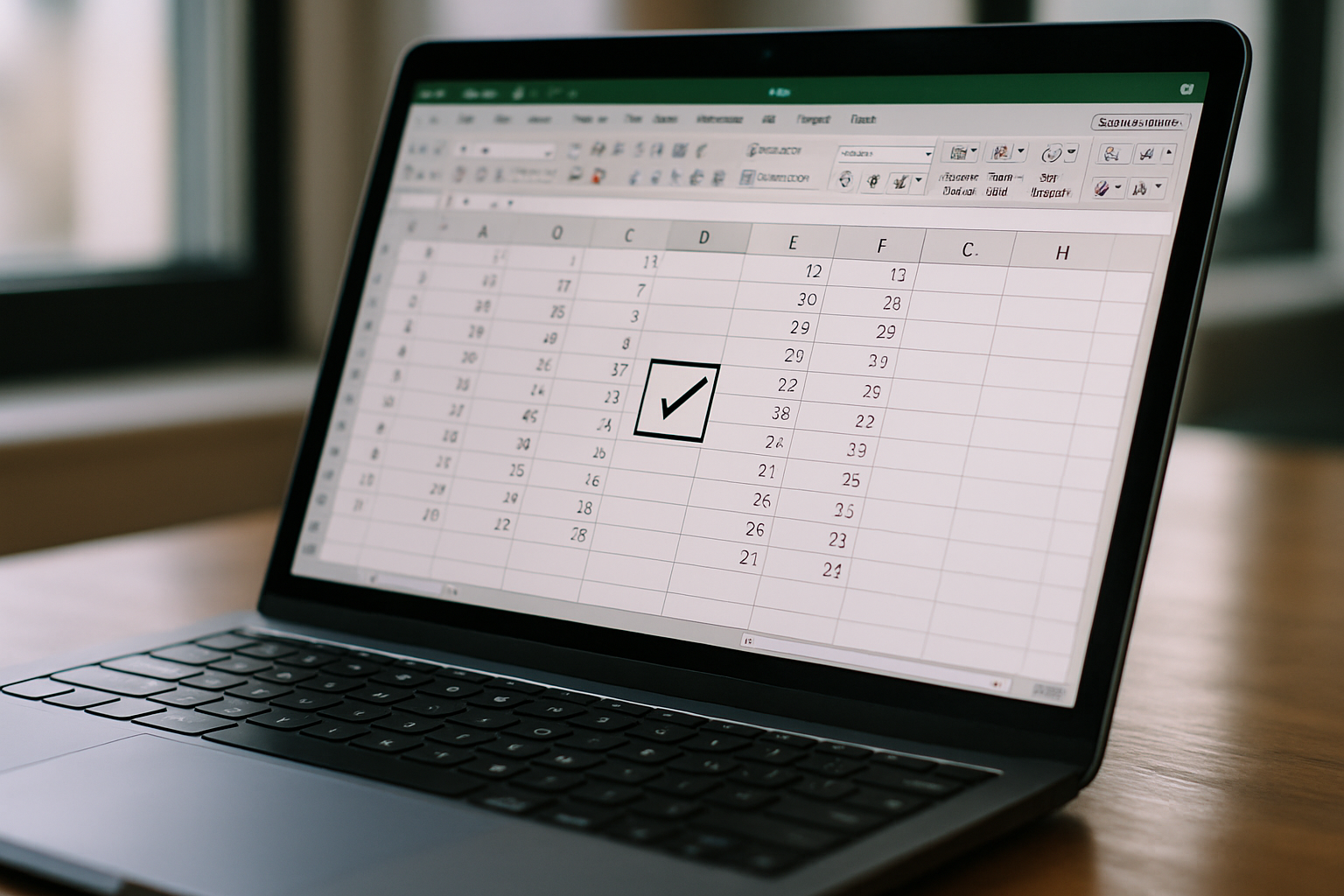
Laisser un commentaire